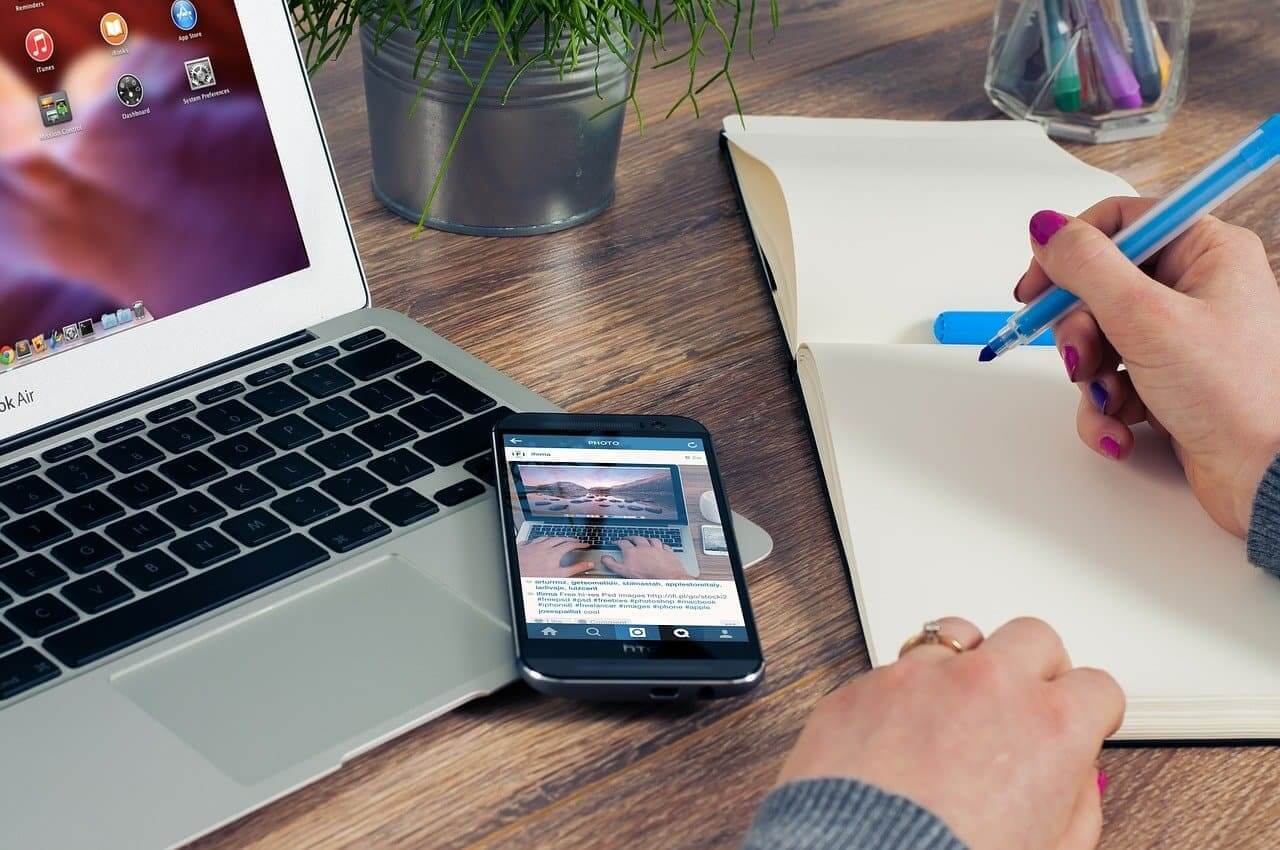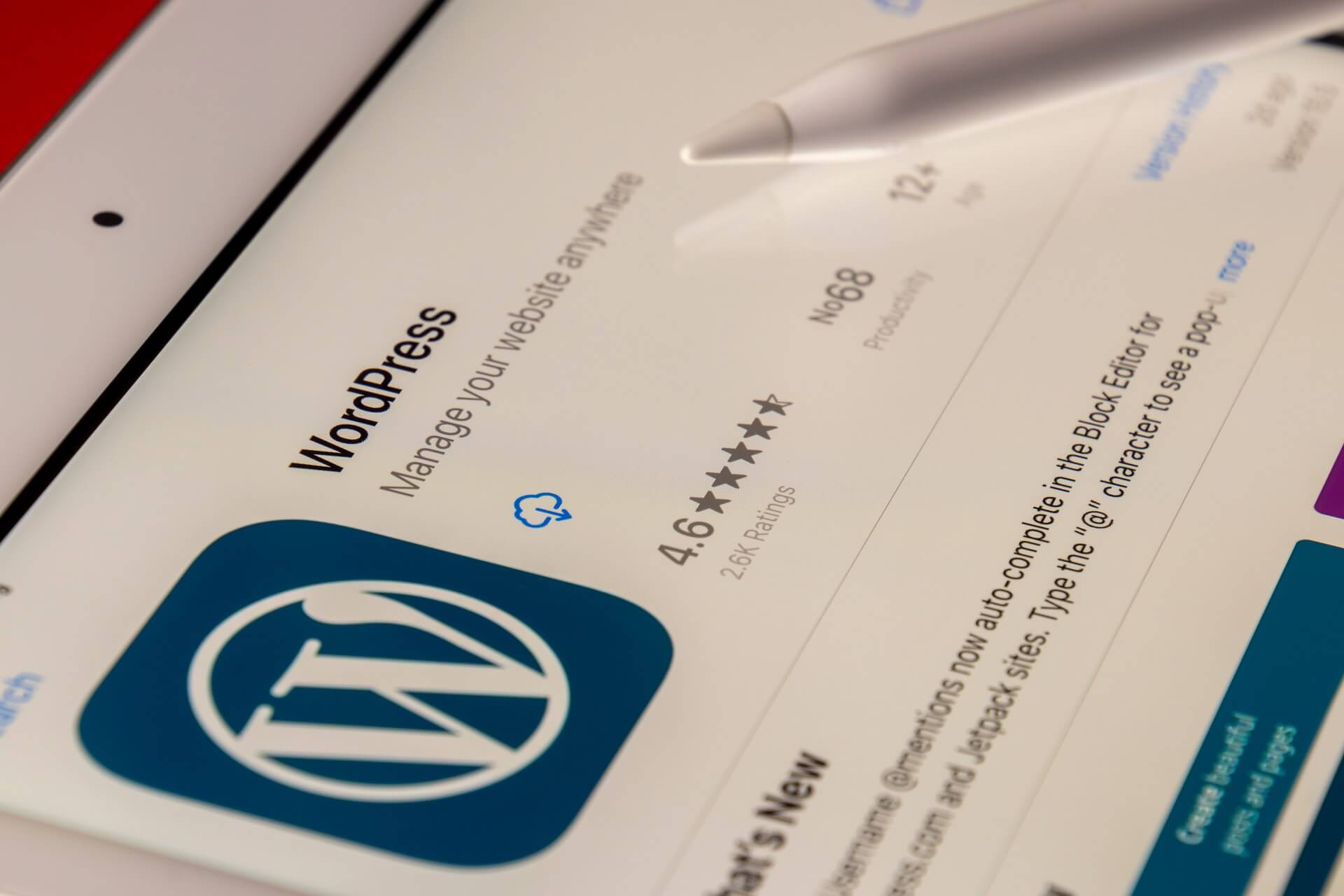【wordpress】トップページとは別に投稿一覧(アーカイブページ)を用意・表示する方法

デフォルトの投稿タイプを使っていて、トップページとは別にアーカイブページを用意し、投稿一覧を表示したい。
このような悩みを解決致します。
本記事では、functions.phpにコードを追記し、トップページとは別にアーカイブページを用意・表示する方法について解説致します。
functions.phpにコードを追記
//-----------------------------------------------------
// 【投稿アーカイブページ】
//-----------------------------------------------------
function post_has_archive( $args, $post_type ) {
if ( 'post' == $post_type ) {
$args['rewrite'] = true;
$args['has_archive'] = 'news'; //スラッグ名
}
return $args;
}
add_filter( 'register_post_type_args', 'post_has_archive', 10, 2 );
上記コードをfunctions.phpに追記しましょう。
コード内のスラッグ名のところにアーカイブページで使いたいスラッグ名(URL名)を英小文字で入力します。
archive.php(投稿一覧を表示するテンプレートファイル)がテーマ内に無い場合は作成し、投稿一覧を表示するphpを記述します。
以上で完了です。
ドメイン名/先ほど設定したスラッグ名でURLを表示してみましょう。アーカイブページが作成されたかと思います。
以上で完了です。
まとめ
wordpress管理画面の設定からホームページの表示を固定ページに設定し、トップページと投稿一覧で分ける事が可能ですが、トップページにも投稿一覧を表示したいとき、本記事の方法が役に立つかと思います。
以上で解説を終わります。
目次